照片無法開啟此文件,因為格式不受支援或文件已損壞
- WBOYWBOYWBOYWBOYWBOYWBOYWBOYWBOYWBOYWBOYWBOYWBOYWB轉載
- 2024-02-22 09:49:282365瀏覽
在Windows系統中,照片應用程式是一個方便的方式來檢視和管理照片和影片。透過這個應用程序,用戶可以輕鬆存取他們的多媒體文件,而無需安裝額外的軟體。然而,有時用戶可能會碰到一些問題,例如在使用照片應用程式時遇到「無法開啟此文件,因為不支援該格式」的錯誤提示,或在嘗試開啟照片或影片時出現文件損壞的問題。這種情況可能會讓使用者感到困惑和不便,需要進行一些調查和修復來解決這些問題。
當用戶嘗試在Photos應用程式上開啟照片或影片時,會看到以下錯誤。
抱歉,照片無法開啟此文件,因為目前不支援該格式,或該文件已損壞。
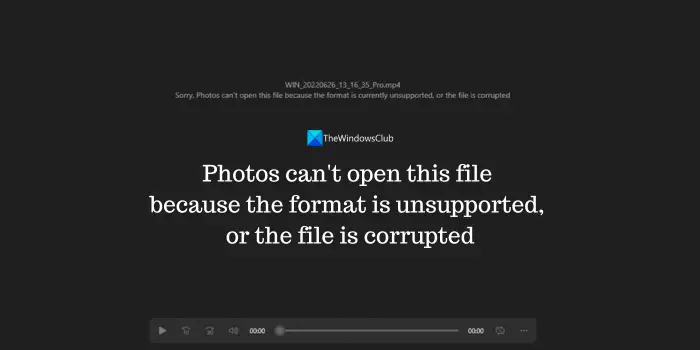
#照片無法開啟此文件,因為格式不受支援或文件已損壞
#當您遇到無法開啟照片的情況,可能是因為檔案格式不受支援或檔案已經損壞。您可以嘗試以下方法來修復該問題。
讓我們詳細了解這些修復。
1]確保檔案格式受支援
照片應用程式相容於各種主要圖像和影片格式。如果您需要打開像.mxf這樣的專業格式,首先確保將其轉換為通用格式,例如JPG、PNG和MP4。您可以使用免費的圖像和影片轉換工具來完成此轉換過程。這樣,您就能輕鬆地在應用程式中查看和編輯您的圖像和影片檔案了。
2]檢查檔案是否有效且未損壞
當您複製檔案或使用資料復原程式來復原檔案時,存在檔案未完全複製或損壞的可能性。為了確保文件的完整性,建議嘗試在其他裝置上開啟這些文件。這樣可以驗證文件是否合法且完整。因此,在處理重要文件時,務必注意文件的完整性,以確保資料的準確性和完整性。
3]修復照片應用程式
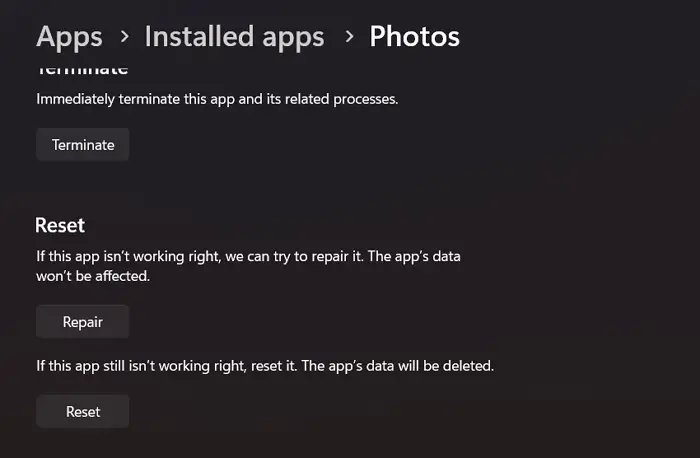
#有時,專案會遇到問題,例如Photos應用程式可能無法開啟某些檔案。解決這個問題的一種方法是調整照片應用程式的設定。
要修復照片應用程序,
- 開啟設定應用程式並選擇應用程式
- 點擊已安裝的應用程序,然後在清單中找到已安裝的照片應用程式
- 點擊照片應用程式旁邊的三點選單,然後選擇進階選項
- 向下捲動,然後按一下重置選項部分下的修復選項。
- 等待修復過程完成,查看是否已解決該問題。
4]更新照片應用程式
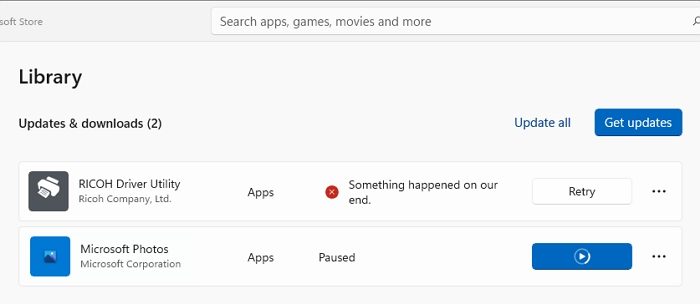
#這個問題可能是由照片應用程式上一次更新中的漏洞造成的。可以透過將其更新到最新版本來修復該問題。在你的Windows PC上打開微軟商店,然後點擊商店應用程式左下角的庫。在庫頁面上按一下取得更新。它將檢查所有Microsoft程式和透過Microsoft應用程式商店安裝的其他程式的更新,其中包括Photos應用程序,並自動安裝它們。此外,它還將更新其他功能,例如幫助預設程式播放多種格式的VP9視訊擴充。
5]嘗試使用其他照片檢視器或影片播放器
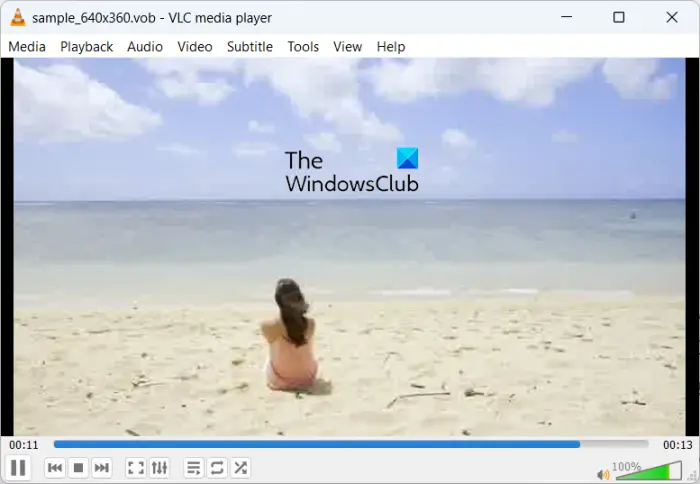
#如果問題尚未解決,您可以使用第三方免費圖像檢視器程式或免費媒體播放器程式開啟檔案。你需要從他們的網站下載它們,並將它們安裝在你的PC上才能開始使用它們。對於不同的檔案格式、大小和分辨率,它們都有很好的功能和比Photos應用程式更好的支援。
另請閱讀:Windows的照片應用程式中缺少下一個或上一個箭頭
為什麼它說Photos無法開啟此文件,因為該格式目前不受支援?
#當您嘗試在Photos應用程式上開啟的圖像或影片檔案是Photos應用程式無法開啟的檔案格式時,您會看到此錯誤。你需要將檔案從現有的格式轉換為JPG或MP4等通用格式,然後在Photos應用程式上開啟它。即使檔案已損壞,您也會看到此錯誤。確保檔案是完整大小的並且沒有損壞。
如何修正電腦上不受支援的圖片格式?
#如果您的電腦上有不支援的圖像格式,請將其轉換為所有圖像檢視器應用程式(包括Photos應用程序,如JPG、PNG等)通常支援的其他格式。或者,您需要安裝支援多種格式的第三方免費圖像檢視器程式。
Related read: Pictures turning black in Photos app of Windows.
以上是照片無法開啟此文件,因為格式不受支援或文件已損壞的詳細內容。更多資訊請關注PHP中文網其他相關文章!

